Gerenciar domínios diferentes no Centro Administrativo do Active Directory
Aplica-se a: Windows Server 2022, Windows Server 2019 e Windows Server 2016
Quando você abre o Centro Administrativo do Active Directory, o domínio ao qual você está conectado nesse computador (o domínio local) é exibido no painel de navegação do Centro Administrativo do Active Directory (o painel esquerdo). Dependendo dos direitos do seu conjunto atual de credenciais de logon, você poderá exibir ou gerenciar os objetos do Active Directory no domínio local.
Também é possível usar o mesmo conjunto de credenciais de logon e a mesma instância do Centro Administrativo do Active Directory para exibir ou gerenciar objetos do Active Directory em qualquer outro domínio na mesma floresta ou em um domínio em outra floresta que tenha uma confiança estabelecida com o domínio local. As relações de confiança unidirecionais e bidirecionais têm suporte.
Observação
Se houver uma relação de confiança unidirecional entre os Domínios A e B, através da qual os usuários no Domínio A possam acessar os recursos no Domínio B, mas os usuários do Domínio B não tenham acesso aos recursos do Domínio A, se você estiver executando o Centro Administrativo do Active Directory no computador em que A é o domínio local, será possível se conectar a B com o conjunto atual de credenciais de logon e na mesma instância do Centro Administrativo. No entanto, se você estiver executando o Centro Administrativo no computador em que B é o domínio local, não será possível se conectar ao Domínio A com o mesmo conjunto de credenciais, na mesma instância do Centro Administrativo.
Nenhum requisito mínimo de associação a grupo é necessário para a conclusão deste procedimento.
Windows Server 2012: para gerenciar um domínio externo na instância selecionada do Centro Administrativo do Active Directory usando o conjunto atual de credenciais de logon
Para abrir o Centro Administrativo do Active Directory, no Gerenciador do Servidor, clique em Ferramentas e, em seguida, no Centro Administrativo do Active Directory.
Observação
Outra maneira de abrir o Centro Administrativo do Active Directory é clicar em Iniciar e digitar dsac.exe.
Para abrir Adicionar Nós de Navegação, clique em Gerenciar e em Adicionar Nós de Navegação, conforme mostrado na ilustração a seguir.
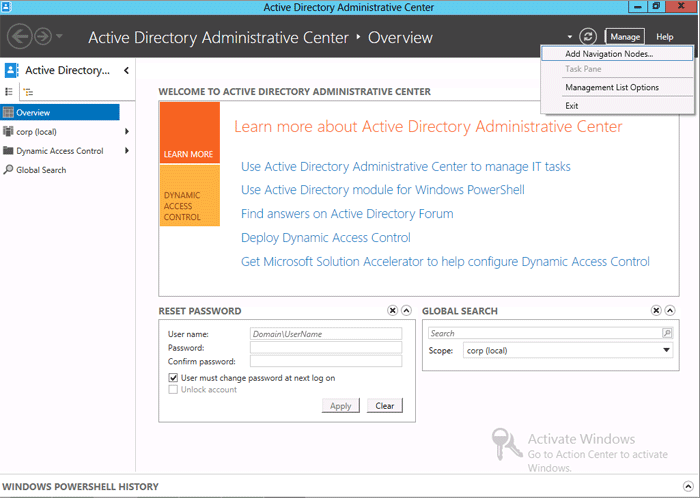
Em Adicionar Nós de Navegação, clique em Conectar a outros domínios, conforme mostrado na ilustração a seguir.
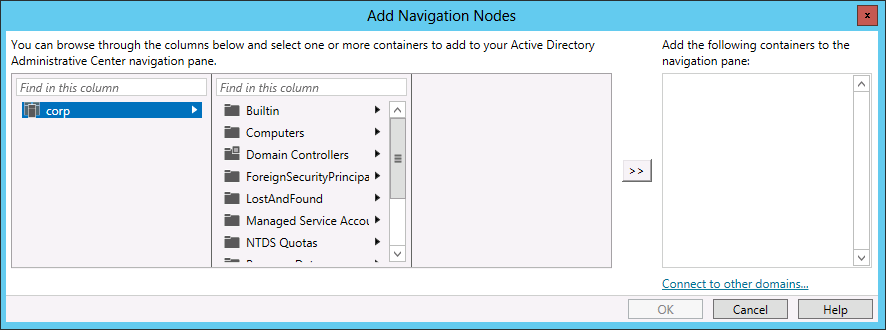
Em Conectar a, digite o nome do domínio externo que deseja gerenciar (por exemplo, contoso.com) e clique em OK.
Quando tiver conectado com êxito ao domínio externo, navegue pelas colunas da janela Adicionar Nós de Navegação, selecione o contêiner ou contêineres a serem adicionados ao painel de navegação do Centro Administrativo do Active Directory e clique em OK.
Windows Server 2008 R2: para gerenciar um domínio externo na instância selecionada do Centro Administrativo do Active Directory usando o conjunto atual de credenciais de logon
Para abrir a Central Administrativa do Active Directory, clique em Iniciar, clique em Ferramentas Administrativas e em Central Administrativa do Active Directory.
Observação
Outra maneira de abrir o Centro Administrativo do Active Directory é clicar em Iniciar, em Executar e digitar dsac.exe.
Para abrir Adicionar Nós de Navegação, próximo à parte superior da janela do Centro Administrativo do Active Directory, clique em Adicionar Nós de Navegação, conforme mostrado na ilustração a seguir.
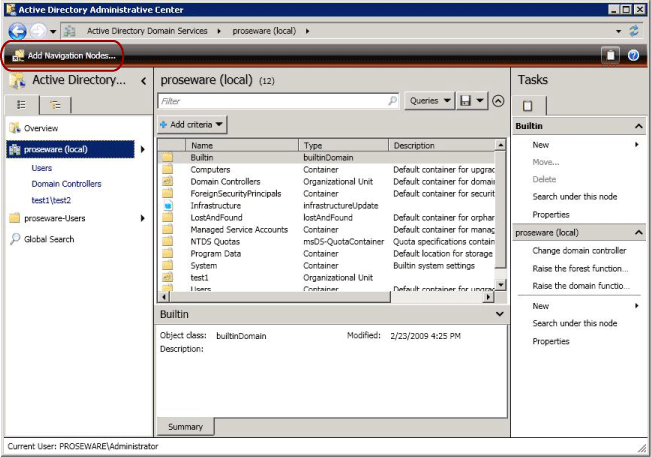
Observação
Outra maneira de abrir a opção Adicionar Nós de Navegação é clicar com o botão direito do mouse em qualquer espaço em branco no painel de navegação do Centro Administrativo do Active Directory e clicar em Adicionar Nós de Navegação.
Em Adicionar Nós de Navegação, clique em Conectar a outros domínios, conforme mostrado na ilustração a seguir.
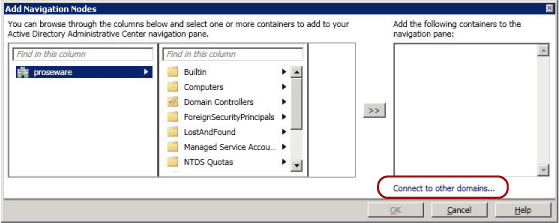
Em Conectar a, digite o nome do domínio externo que deseja gerenciar (por exemplo, contoso.com) e clique em OK.
Quando tiver conectado com êxito ao domínio externo, navegue pelas colunas da janela Adicionar Nós de Navegação, selecione o contêiner ou contêineres a serem adicionados ao painel de navegação do Centro Administrativo do Active Directory e clique em OK.
Para obter mais informações sobre como personalizar o painel de navegação do Centro Administrativo do Active Directory, consulte Personalizar o painel de navegação do Centro Administrativo do Active Directory.
Você também pode abrir o Centro Administrativo usando um conjunto de credenciais de logon que seja diferente do conjunto atual. O comando no procedimento a seguir poderá ser útil caso você tenha efetuado logon com credenciais de usuário normal, mas deseje usar o Centro Administrativo para gerenciar o domínio local como administrador. (Esse comando também poderá ser útil se você quiser utilizar o Centro Administrativo do Active Directory para gerenciar remotamente um domínio externo diferente do domínio local com um conjunto de credenciais diferente do seu conjunto de credenciais de logon atual. No entanto, o domínio externo precisa ter uma confiança estabelecida com o domínio local.)
Nenhum requisito mínimo de associação a grupo é necessário para a conclusão deste procedimento.
Para gerenciar um domínio usando credenciais de logon diferentes do conjunto de credenciais atuais
Para abrir o Centro Administrativo, no prompt de comando, digite o comando a seguir e pressione ENTER:
runas /user:<domain\user> dsacEm que
<domain\user>é o conjunto de credenciais com o qual você deseja abrir o Centro Administrativo do Active Directory edsacé o nome do arquivo executável (Dsac.exe) do Centro Administrativo do Active Directory.Por exemplo, digite o comando a seguir e pressione ENTER:
runas /user:contoso\administrator dsacQuando o Centro Administrativo estiver aberto, navegue pelos painéis de navegação para exibir ou gerenciar o domínio Active Directory.